Activer ou Désactiver la Protection des Fichiers de Windows

Comment activer ou désactiver la fonctionnalité Protection des Fichiers de Microsoft Windows en utilisant le Registre et d
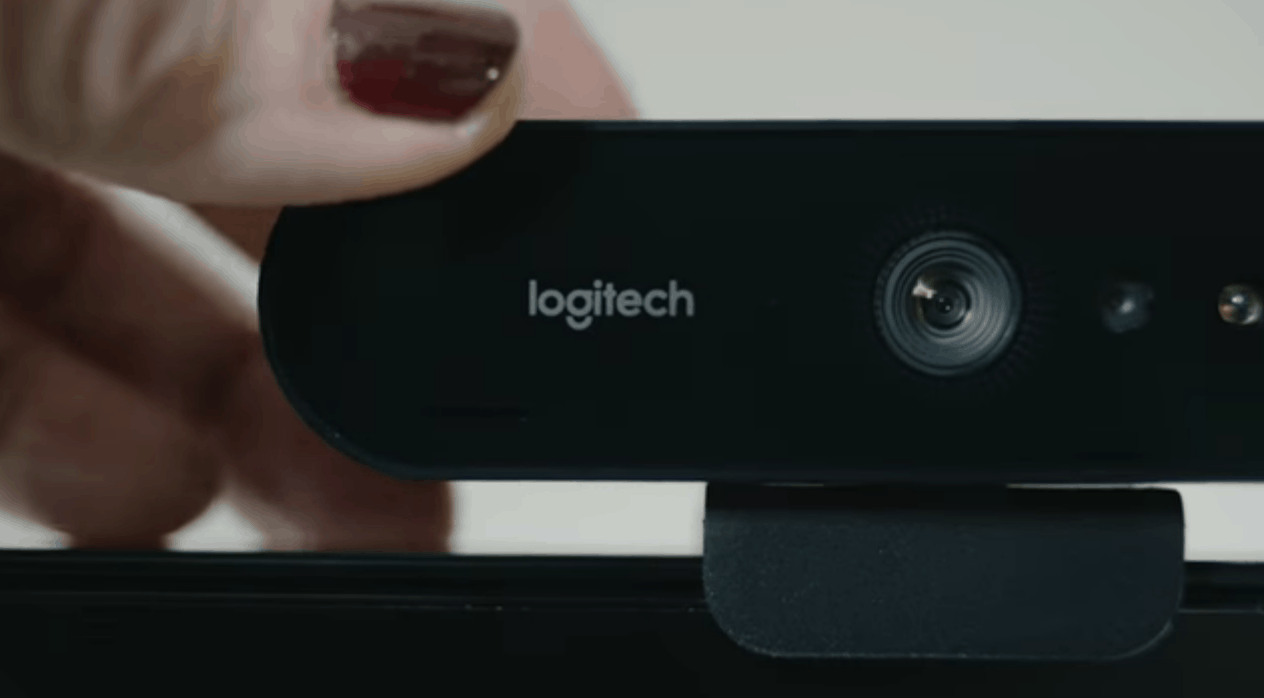
Pour vérifier quelles applications utilisent votre webcam :
Lancez l'application Paramètres à partir du menu Démarrer.
Cliquez sur Confidentialité > Appareil photo.
Les applications qui utilisent votre appareil photo afficheront "En cours d'utilisation" sous leur nom.
La mise à jour des fonctionnalités de Windows 10 en mai 2019 a apporté une amélioration significative à la page des paramètres de la webcam. Windows vous offre désormais plus de confidentialité en vous permettant de voir quelles applications utilisent votre appareil photo. Si l'indicateur de votre webcam s'allume de manière inattendue, vous devriez être en mesure d'identifier rapidement le coupable.
La liste des applications réside dans la page des paramètres de confidentialité de l'appareil photo existante de Windows. Pour le trouver, ouvrez l'application Paramètres à partir du menu Démarrer (ou utilisez le raccourci clavier Win+I). Depuis la page d'accueil Paramètres, cliquez sur la vignette « Confidentialité » puis sur la page « Appareil photo » dans le menu de navigation de gauche.
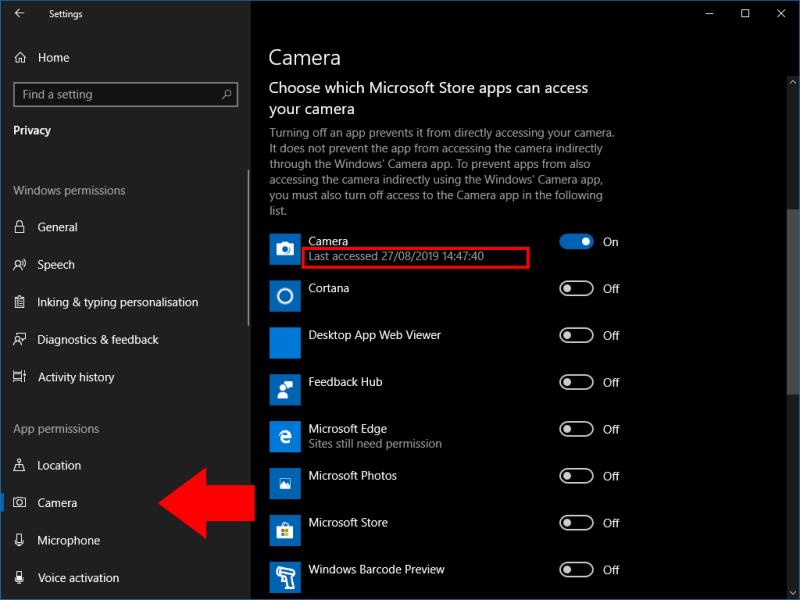
La page est divisée en deux sections : les applications du Microsoft Store et les applications de bureau. Plus de contrôle est disponible pour les applications du Microsoft Store, car celles-ci ne peuvent accéder à votre appareil photo que via des interfaces bien définies protégées par les autorisations Windows. Vous pouvez empêcher les applications individuelles du Store d'accéder à votre appareil photo en utilisant les boutons à bascule sur la page.
Sous le nom de chaque application, vous verrez l'heure à laquelle elle a utilisé votre appareil photo pour la dernière fois. Si une application est répertoriée mais qu'aucune heure ne s'affiche, elle peut accéder à votre caméra mais ne l'a pas encore fait. Les applications qui utilisent actuellement votre appareil photo afficheront « En cours d'utilisation » en texte jaune vif.
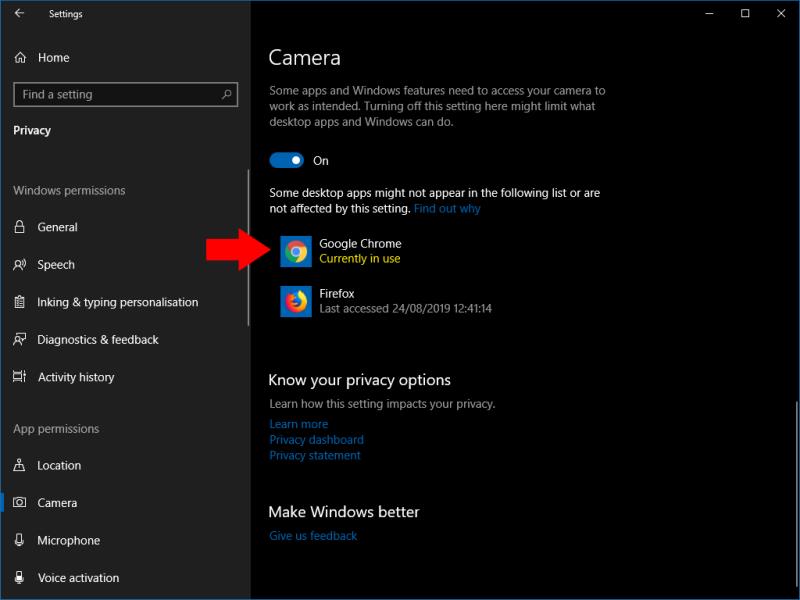
La section des applications de bureau fonctionne de la même manière, sauf que vous ne pouvez pas empêcher les applications de bureau (programmes Windows traditionnels) d'utiliser votre appareil photo. La liste affiche tous les programmes connus pour avoir utilisé votre appareil photo dans le passé. Il affichera également "En cours d'utilisation" pour mettre en évidence les applications qui diffusent activement des vidéos.
Malheureusement, vous ne pouvez pas nécessairement vous fier au contenu de cet écran. De par leur nature, les applications de bureau peuvent accéder directement au matériel de votre appareil photo, en contournant les API habituelles de Windows. Cela signifie qu'une application malveillante pourrait diffuser votre flux de caméra sans en informer Windows, de sorte qu'elle n'apparaîtra pas dans la liste. Généralement, les programmes les plus respectables apparaîtront ici, mais la propre documentation de Microsoft met en garde contre la possibilité que certains ne le feront pas.
Comment activer ou désactiver la fonctionnalité Protection des Fichiers de Microsoft Windows en utilisant le Registre et d
Si vous ne pouvez pas modifier vos paramètres de souris sur Windows 10, mettez à jour ou réinstallez les pilotes de la souris. Ou exécutez l’outil de résolution des problèmes de matériel et de périphériques.
Découvrez comment utiliser WinMerge pour comparer des fichiers dans deux dossiers, afin de garantir l
HEIC est un format d
Découvrez comment modifier la taille de la police dans Windows 10 pour un affichage optimisé sur votre écran. Suivez nos étapes simples et efficaces.
Qu'est-ce qu'ApMsgFwd.exe sur Windows 10 et comment corriger l'erreur d'application ApMsgFwd.exe ? Utilisez Advanced System Optimizer ou exécutez cleanmgr et SFC /scannow.
Découvrez comment faire sortir votre PC du mode veille automatiquement à l
Pour définir une distribution Linux comme système par défaut dans WSL2 (sous-système Windows pour Linux 2), utilisez la commande wsl --setdefault DISTRO-NAME.
De nombreux utilisateurs ont signalé que Microsoft XPS Writer est introuvable sur leurs ordinateurs. En effet, vous devez activer manuellement l
Pour corriger l\
Pour autoriser un fichier ou une application qui a été bloqué par Microsoft Defender Antivirus, suivez ces étapes sur Windows 10.
Comment utiliser lapplication Apple iMessage pour envoyer et recevoir des messages sur votre PC Windows ou MacOS.
Découvrez comment protéger un dossier par mot de passe dans Windows 10 sans outils tiers en utilisant des méthodes simples et sécurisées. Ne laissez personne s
Découvrez comment vider le cache local dans Microsoft Teams et améliorer votre expérience utilisateur sur Windows 10. Suivez notre guide étape par étape pour une utilisation optimale.
Les versions précédentes de Windows 10 vous permettent de restaurer des fichiers et des dossiers à l
Découvrez comment activer les commandes NET SEND dans Microsoft Windows et les faire fonctionner efficacement.
Activez ou désactivez NumLock au démarrage de Windows en modifiant le registre et en suivant diverses méthodes.
Si votre ordinateur Windows 10 reste bloqué sur l\
Découvrez comment activer et désactiver les ports USB sur un PC Windows avec ces cinq méthodes différentes. Débloquez ou bloquez facilement les ports USB de votre PC.
Découvrez comment résoudre les erreurs 0xC1900200 et 0xC1900202 sur Windows 10. Assurez-vous que votre PC respecte les exigences minimales.
Vous êtes confronté au problème du logiciel AMD Adrenalin qui ne fonctionne pas ou ne s
Pour corriger l
Apprenez à maîtriser le chat Zoom, une fonctionnalité essentielle pour les visioconférences, avec nos conseils et astuces.
Découvrez notre examen approfondi de l
Découvrez comment récupérer votre Instagram après avoir été désactivé en suivant nos étapes claires et simples.
Découvrez comment savoir qui a consulté votre profil Instagram avec nos solutions pratiques. Sauvegardez votre vie privée tout en restant informé !
Apprenez à créer des GIF animés facilement avec votre Galaxy S22. Découvrez les méthodes intégrées et des applications pratiques pour enrichir votre expérience.
Découvrez comment changer la devise dans Google Maps en quelques étapes simples pour mieux planifier vos finances durant votre voyage.
Microsoft Teams s
Vous obtenez l



























